Geriausi „Windows“ PDF redaktoriai 2021 m.: Dokumento anotavimo įrankiai
įvairenybės / / December 28, 2020
Paskutinį kartą atnaujinta

Rinkoje yra keli „Windows“ PDF redaktoriai, skirti tiems, kuriems reikia pakeisti arba anotuoti dokumentą. Kai kurie sprendimai yra geresni nei kiti. Patys geriausi greitai atpažįsta nuskaitytų dokumentų tekstą ir leidžia redaguoti naudojant paprastus, intuityvius įrankius. Išskirtiniai PDF redaktoriai taip pat turi tvirtą užrašų sudarymo sistemą, kuri pagerina dokumentų dalijimąsi.
Pažvelkime į geriausius „Windows“ PDF redaktorius.
Geriausi „Windows“ PDF redaktoriai: „Wondershare PDFelement Pro“
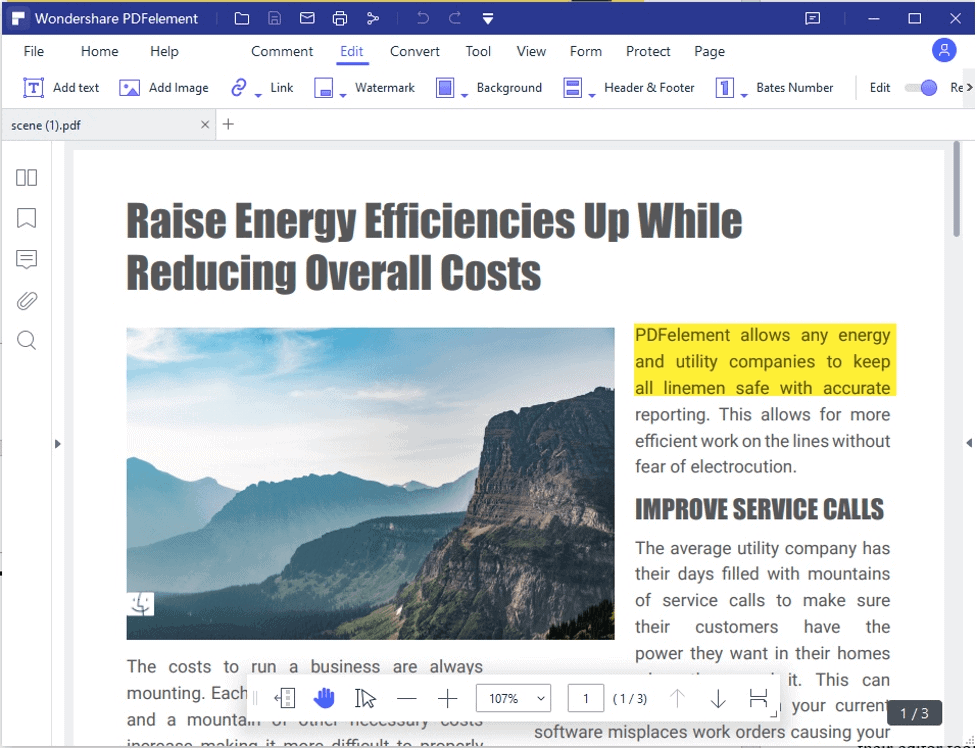
Jei ieškote PDF redaktoriaus, kuris nepriklauso „Adobe Acrobat“, turėtumėte apsvarstyti „Wondershare“ „PDFelement Pro“. Vienas iš mūsų mėgstamiausių komunalinių paslaugų „PDFelement Pro“ yra geriausias, funkcijomis turtingas sprendimas darbui su PDF failais. Naudodami lengvai naudojamą vartotojo sąsają galite lengvai redaguoti ir komentuoti PDF failus, įskaitant PDF puslapių pridėjimą, ištrynimą ir pertvarkymą. Taip pat galite jį naudoti kurdami ir pildydami PDF formas, pridėdami parašus ir dar daugiau. Tiems, kurie nori kelių platformų sprendimo, „PDFelement Pro“ siūlo tai ir dar daugiau, nes jis taip pat prieinamas „MacOS“,
Yra daugybė priežasčių, kodėl reikėtų apsvarstyti „Windows“ skirtą „PDFelement Pro“, pradedant paprastu, intuityviu dizainu. Taip pat sužavės automatinio formos atpažinimo funkcija, leidžianti vos vienu paspaudimu sukurti redaguojamą formą.
Redagavimas ir konversija tapo paprasta
Didžiausias „PDFelement“ patrauklumas yra naudojimo paprastumas, greitis ir našumas. Programa leidžia greitai redaguoti ir komentuoti PDF failus, taip pat kurti ir konvertuoti PDF failus iš / į kitus failų formatus. Dar geriau, įmontuotas OCR per kelias sekundes paverčia nuskaitytus PDF failus redaguojamu tekstu.
Naudojant OCR funkciją, nuskaitytus ar vaizdais pagrįstus PDF failus galima lengvai pasirinkti, ieškoti ir redaguoti, neatsižvelgiant į dokumento kalbą. Programos paketiniai procesai suteikia konversiją, duomenų išskleidimą, batus, numeravimą, vandens ženklus ir kt. Naudodami paketinį apdorojimą, per trumpą laiką galite tvarkyti didelę dokumentų kiekį.
Tuo tarpu programos konversijos įrankiai leidžia redaguotus PDF failus paversti daugeliu kitų dokumentų formatų. Pasirinktys apima „Microsoft Word“, „Excel“, „PowerPoint“, „Images“, EPUB, HTML, TRF, HWP ir daugelį kitų.
Galiausiai svarbu atkreipti dėmesį į įspūdingus „PDFelement“ šifravimo įrankius, kurie leidžia apsaugoti PDF failus nuo kitų. Įrankiai apima slaptažodžius, leidimus, redagavimą ir parašus.
Kitos svarbios funkcijos
- Pažymėkite esamus PDF failus ir atsispausdinkite
- Redaguokite beveik bet kurį PDF elementą
- Konvertuokite PDF dokumentus į kitus populiarius formatus, pvz., „Word“ ar HTML
- Slaptažodžiu apsaugokite savo PDF failus
- Kurkite PDF dokumentus su formos laukais
- Debesies saugykla ir elektroninis parašas
- Atlikite OCR analizę vaizdams su tekstu
- Paketinių duomenų iš PDF formų duomenys
Argumentai "už"
- Paprasta sąsaja pradedantiesiems ir ekspertams mokytis
- Įspūdingas suderinamumas
- Kelių platformų palaikymas
- OCR ir paketinis apdorojimas
Minusai
- Ne „Adobe“ produktas
- Erzinantys bandomojo varianto vandens ženklai
Kainodara
„Wondershare PDFelement Pro“ yra visos platformos programinė įranga, prieinama „Windows“, „Mac“, „iOS“ ir „Android“. Programoje galite įsigyti tik mobiliosios versijos arba „viskas viename“ paketą. Tiek „Windows“, tiek „Mac“ prenumeratas galima gauti kas mėnesį ir metus. „GroovyPost“ skaitytojai gali gauti išskirtinė nuolaida trumpam laikotarpiui „PDFelement Pro“ ir „Standard“ visam gyvenimui.
„Adobe Acrobat Pro DC“
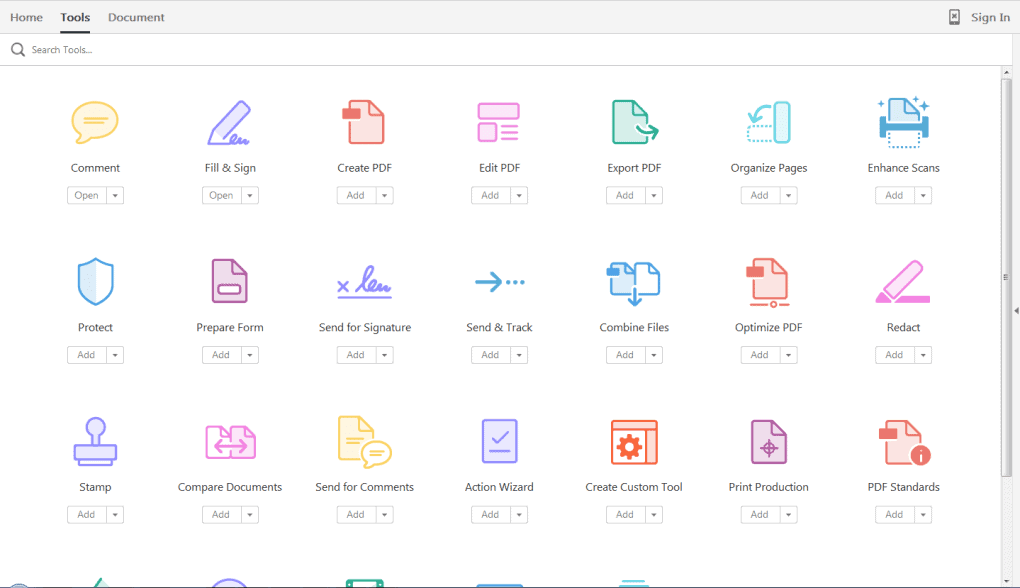
Negalima paneigti, kad daugelis „Windows“ naudotojų naudosis oficialiu „Adobe“ PDF redagavimo įrankiu, „Acrobat Pro DC“ir pagrįstai. Programa, kurią taip pat galima įsigyti „Mac“ ir mobiliesiems, apima draugišką vartotojo sąsają ir suteikia sklandų redagavimą ir komentarus žinomame dizaine. Didžiausia „Adobe Acrobat Pro DC“ misija yra prieinama tiek privatiems asmenims, tiek verslui. Be to, sąsaja kai kuriems vartotojams gali sukelti trumpalaikę mokymosi kreivę. Tai nėra toli gražu taip intuityvi, kaip kitos parinktys, nors „Adobe“ pateikia gražų instrukcijų pasirinkimą.
Argumentai "už"
- Išsamus funkcijų sąrašas
- Tai brandus produktas
Minusai
- Labai brangu, ypač asmenims
- Ne pats lengviausias variantas išmokti
PDF architektas
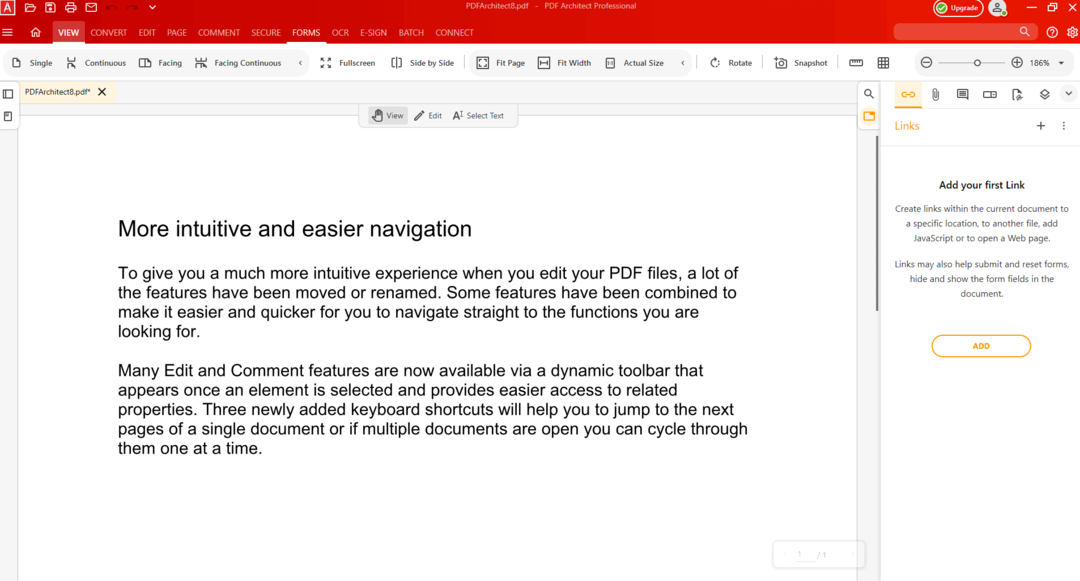
Sukūrė Pdfforge, PDF architektas yra trijų skirtingų „Standard“, „Pro“ ir „Pro + OCR“ paketų dalis. Kiekvienas modulis prideda daugiau funkcijų, todėl padidina produkto kainą. Naudodami standartinį paketą, galėsite redaguoti ir konvertuoti dokumentus. Pro paketas prideda pasirašymo ir saugius įrankius, formas ir peržiūros / komentavimo parinktis. Kaip rodo pavadinimas, „Pro + OCR“ pakete buvo pažangių OCR įrankių. „PDF Architect“ galima tik „Windows“.
Argumentai "už"
- Pirkite tik jums reikalingus modulius
- Puikios nuolaidos - kartais
Minusai
- Tik „Windows“
„Nitro Pro“
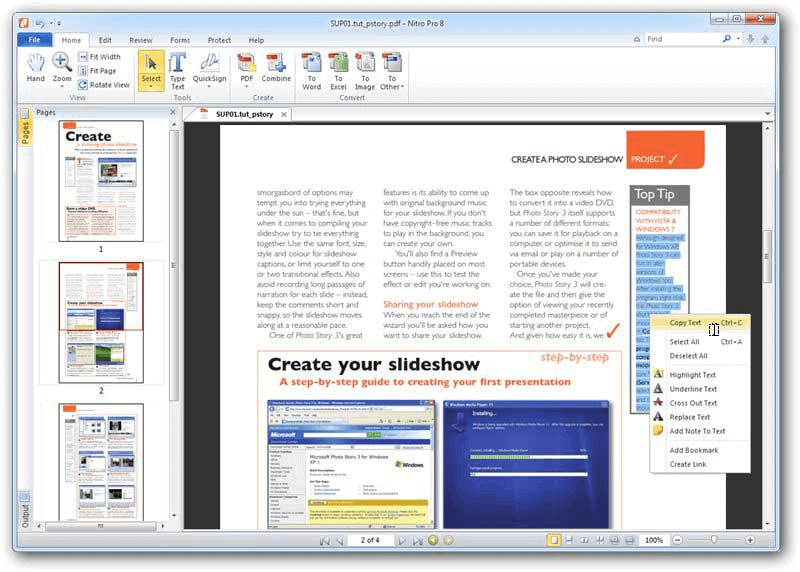
Kaip ir kiti mūsų sąraše esantys sprendimai, „Nitro Pro“ yra efektyvus PDF redaktorius, turintis ilgą funkcijų sąrašą. Yra dvi asmeninės ir verslo versijos „Nitro Pro“ galimybės redaguoti, kurti ir sujungti, peržiūrėti, bendradarbiauti ir dar daugiau. Galite naudoti programą, kad praktiškai bet kokį failo tipą paverstumėte PDF dokumentu, prisijungtumėte prie „Dropbox“, „Box“, „OneDrive“ ir „Google“ disko, kad galėtumėte saugoti ir gauti PDF failus ir naudoti bendrinimą vienu paspaudimu. Naudodami „Nitro Sign“ galite dalytis dokumentais ir siųsti el. Parašo užklausas visiems, turintiems el. Pašto adresą. Galiausiai atnaujinkite į „Nitro Productivity Suite“, kad PDF produktyvumas ir neribotas el. Pasirašymas būtų sujungti į vieną paketą.
Nepaisant visų savo funkcijų, „Nitro Pro“ yra šiek tiek brangus, palyginti su kitais sprendimais. Vis dėlto kartais būna nuolaidų.
Argumentai "už"
- Visapusiškas sprendimas
- Daugybė elektroninio parašo parinkčių
Minusai
- Brangus be nuolaidų
- Tik „Windows“
Microsoft word
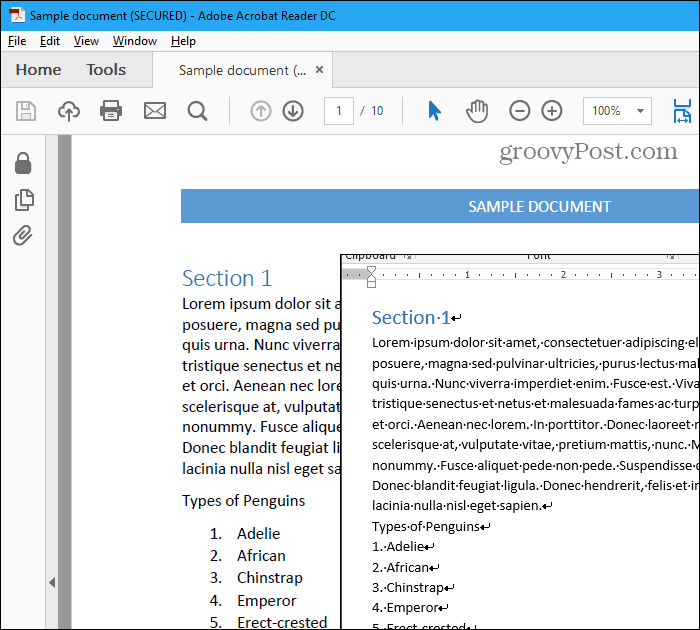
Jei esate „Microsoft 365“ abonentas, galbūt norėsite tai apsvarstyti naudojant „Microsoft Word“ PDF redagavimui. Nors ankstesnės „Microsoft Word“ versijos apsiribojo dokumento išsaugojimu PDF formatu / iš jo, nauji įrankiai yra naujesnėse versijose. Dabar galite atidaryti PDF, redaguoti ribotai, tada dar kartą išsaugoti dokumentą kaip PDF.
Niekada neturėtumėte galvoti apie „Microsoft Word“ kaip apie pilną PDF redagavimo įrankį. Ir vis dėlto tai yra puiki alternatyva, kuri jums nieko papildomai nekainuos. Dar geriau, jei mokymosi kreivė yra nulinė, darant prielaidą, kad jau žinote, kaip naudoti „Microsoft Word“.
Argumentai "už"
- Pažįstamas sprendimas
- Nemokama, jei jau turite „Word“ ar „Microsoft 365“ prenumeratą
Minusai
- Labai ribotas sprendimas. Palaikykite tik pagrindinius redagavimo ir PDF dokumentus
Pasirinkimai
Ne visada lengva pasirinkti reikiamą PDF redaktorių. Kaip matote, rinkoje yra keletas puikių pasirinkimų PDF redagavimui sistemoje „Windows“.
Mūsų mėgstamiausias sprendimas „Wondershare PDFelement Pro“ yra tvirtas pasirinkimas, nes jis siūlo visas funkcijas, kurių tikitės iš aukščiausios klasės profesionalaus PDF redaktoriaus įrankio. Viskas priklauso nuo kainų intervalo, kuris prieinamas mažoms įmonėms ir individualiems vartotojams. Taip pat galima pasirinkti keliose platformose.
Yra ir kitų sprendimų, kuriuos verta patikrinti, įskaitant keturis aukščiau paminėtus sprendimus.
Remia „Wondershare“, „PDFelement Pro“ gamintojas


